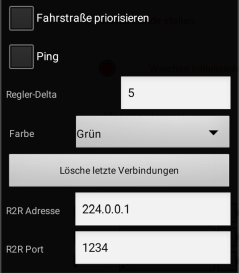This is an old revision of the document!
Table of Contents
andRoc 2.1


![]()
![]() Inhalt → Mobil-Anwendungen → andRoc
Inhalt → Mobil-Anwendungen → andRoc
| | Dies ist eine exklusive Zugabe für Unterstützer des Projekts, die einen gültigen Unterstützungs-Schlüssel installiert haben. Ohne Schlüssel sind nach Herstellen der Verbindung 5 Minuten Demobetrieb verfügbar. |
Neue Eigenschaften
- Speicherort ändern: Intern/SD-Card
- SVG-Symbole vom Server.
- Multi-Touch-Zoom.
SVG-Symbole
andRoc 2 kommt nicht mit integrierten Symbol-Bildern, fordert jedoch SVG-Symbole vom Rocrail-Server an.
Der Server sucht Symbole in denselben Pfaden wie für RocWeb:
RocWeb muss nicht aktiviert sein, um nach SVG-Symbolen zu suchen, aber die SVG-Pfade sollten angepasst sein; Bitte überprüfen!
Speicherort
Phone storage/Android/data/net.rocrail.androc/files/androc
Berechtigungen
- Einstellungen → Apps → andRoc → Berechtigungen → Speicherung
- Einstellungen → Apps → andRoc → Berechtigungen → Telefon
Die andRoc-App muss Speicher-Berechtigung haben, um SVG-Symbole auf dem Android-Gerät speichern zu können.
Die Telefon-Berechtigung ist optional und wird nur benötigt, wenn die Telefonnummer als Fahrtregler-Kennung verwendet werden soll.
Thema ändern
 Das Verzeichnis "androc/symbols" muss gelöscht werden, falls ein anderes SVG-Thema verwendet werden soll.
Das Verzeichnis "androc/symbols" muss gelöscht werden, falls ein anderes SVG-Thema verwendet werden soll.
Unterstützte SVG-Elemente
- path: Nur M, L und z werden ausgewertet.
- rect
- circle
- polygon
- polyline
- line
- ellipse
Siehe auch: Rocview Unterstützte SVG-Elemente
Verbindung
Mit dem Start von andRoc wird der Verbindungs-Dialog geöffnet. Findet R2RNet ein Rocrail-Server, wird das im ersten Feld angezeigt.
Nach Verbindung mit dem Rocrail-Server zeigt ein Dialog den Ladevorgang des Gleisplans.
Die letzte host:port-Kombination wird für die nächste Sitzung gespeichert.
Ansatzpunkte, falls der Gleisplan nicht lädt:
- Steht die WLAN-Verbindung des Mobilgerätes?
- Dazu auch bei Treffen mit mehreren Benutzern: Beschränkung der Anzahl von Geräten durch den Router des Heimnetzes?
- Kann der Hostname im Heimnetz aufgelöst werden?
- Stimmt die IP-Adresse?
Titel
Der Plan-Titel des Rocrail-Servers, der sich über R2RNet angemeldet hat.
Sonst bleibt der Titel leer.
Host
Die IP-Adresse oder der Computername des Ziel-Rocrail-Servers.
Zu finden ist die aktuelle IP-Adresse des Ziel-Rocrail-Servers u.a. im Rocview-Client über Menü → Hilfe → Info .
Der Einfachheit halber dem Rocrail-Server im Heimnetz auch eine fixe IP-Adresse zuweisen.
Port
Der Client-Port des Rocrail-Servers. Standard 8051.
Zugriffscode
Um Schreibrechte zu erhalten muss hier der "Zugriffscode" und "Teil-Zugriffscode" aus der Rocrail.ini eingetragen werden.
Letzte Verbindungen
Eine Liste der letzten Rocrail-Server-Verbindungen.
Hauptmenü
Das Hauptmenü kann durch einen Klick auf die drei Punkte in der oberen rechten Ecke des Gleisplans geöffnet werden.

Info: Informationen über Copyright,, Lizenz, Version, Fahrregler-ID etc. werden in dieser Anzeige aufgelistet.
Voreinstellungen
Fahrpult
System
Layout
Zoom 100%: Setzt des Zoom-Faktor des Gleisbildes wieder auf 100% zurück.
Gast-Lok
WIO
Blockaktivität
Ein kurzer Klick auf einen Block im Gleisbild öffnet das Block-Aktivitäts-Menü.
Ein langer Klick öffnet die Lok-Steuerung.
Lokbild
Wenn keine Lok im Block gesetzt ist, bleiben verschiedene Buttons ausgegraut.
Ein Kurzklick auf den Bereich für das Lokbild öffnet den Lokauswahl-Dialog.
Ein Langklick öffnet die Ebene 2 des Lokmenüs (CV-Programmierung).
Fahrpläne
Wählt einen Fahrplan für die Lok aus.
Blöcke
Wählt einen Block als Ziel aus.
Züge
Eine Dropdown-Liste um einen Zug für die Lok auszuwählen.
Danach muss der Knopf "Zug zuordnen" gedrückt werden.
Zug zuordnen
Ein Kurzklick ordnet der Lok den Zug aus der Dropdown-Liste zu.
Ein Langklick löst den zugeordneten Zug von der Lok.
Ein roter Punkt auf dem Knopf zeigt an, dass der Lok bereits ein Zug zugeordnet ist.
Starten / Anhalten
Solange der Auto-Modus ausgeschaltet ist, bleibt der Start-Button grau.
Ein Klick auf den Startknopf startet die Lok im Automodus.
Ein Klick auf Anhalten beendet den Automodus für diese Lok bei Ankunft im nächsten Block.
Halbautomatik
Startet die Lok im Halbautomatik-Modus.
Zurücksetzen
Kurzer Klick: Setzt im Automodus die aktive Fahrstraße für diesen Block zurück, ohne die Lok aus dem Block zu entfernen.
Langer Klick: Block freigeben, entfernt die Lok aus dem Block
Logisch tauschen
Kehrt die logische Richtung der Lok um.
Richtung tauschen
Tauscht die Einfahrtsseite des Blocks.
Schließen / Öffnen
Setzt den Block außer Betrieb oder öffnet ihn wieder.
Voreinstellungen
Systemüberwachung
Diese Option benötigt einen Neustart von andRoc, um aktiv zu werden.

Für den normalen Gebrauch ausgeschaltet lassen.
Bildschirm nicht abschalten
Verhindert, dass das Gerät in den Energiesparmodus wechselt.
Modul-Ansicht
Schaltet direkt zur Modulansicht, wenn der geladene Plan ein modularer ist.
Kleiner Regler
Option für große Bildschirme, um den Regler-Dialog klein zu halten.

Fahrtregler beim Start
Öffnet den Fahrtregler beim Starten von andRoc.
Nur mit einem gültigen Unterstützungsschlüssel verfügbar.
Nach Adressen sortieren
Sortiert die Lok-Liste nach Adressen anstelle der Kennungen.
Zeige Lokbild im Block
Lokbild statt Text im Block zeigen.
Sortiert nach Kategorie
Antriebsart
- Dampfloks
- Dieselloks
- E-Loks
- Pendelzug: Unabhängig vom Zugtyp wenn die Lok als Pendelzug definiert ist.
- Spezial: Reinigungszug oder Postverteiler.
Epoche
- I, II, II, IV, V, VI
Gesellschaft
Alle in den Lok-Definitionen gefundenen Namen von Gesellschaften werden als Kategorien gelistet.
Wenn Loks oder Wagen keine Angaben zur Gesellschaft haben, werden sie der "Keine"-Liste zugefügt.
Gleisspannung AUS bei Nothalt
Verwendet "Gleisspannung AUS" anstelle von "Nothalt"
Geschwindigkeit synchronisieren
Schaltet Fahrregler-Geschwindigkeits-Abgleich ein. Abschalten, um bei langsamem Netzwerk das Springen des Schiebereglers zu vermeiden.
Alle Geschwindigkeitsstufen verwenden
Option für Dekoder mit 127/128 Fahrstufen, um die Schieber-Auflösung 1:1 einzustellen.
Beginnend mit Version 439 wird diese Option ignoriert, falls der Fahrregler eine Mehrfachtraktion steuert, um eine Überlastung der Zentrale zu vermeiden.
Geschwindigkeitstasten
Verwendet Schaltflächen anstelle des Schiebereglers. Auto-Wiederholung nach 1 Sekunde.
Rückmelder simulieren
Aktiviert die Simulation eines Rückmelder-Ereignisses durch Klicken auf ein Rückmelder-Symbol.
Zeige Fahrstraßen bei Weichen
Wenn aktiviert, ändern Weichen ihre Farbe, falls sie sich in einer aktiven Fahrstraße befinden.
Fahrstraßen priorisieren
Gibt der Fahrstraßenausleuchtung Priorität vor der Besetzt-Ausleuchtung.
Ping
Wenn Ping aktiviert ist, sendet andRoc alle 2,5 Sekunden ein Ping zur mit dem Fahrregler gesteuerten Lok.
Wenn der Ping nicht innerhalb von 5 Sekunden kommt, betrachtet der Rocrail-Server die andRoc-Verbindung als unterbrochen und stoppt die Lok unmittelbar, um Unfälle zu verhindern.
Diese Option deaktivieren, falls mehrere Loks gesteuert werden.
Schrittweite
Wenn nicht alle Fahrstufen genutzt werden, wird dieser Wert für Erhöhen und Verringern der Geschwindigkeit verwendet.
Farbe
Hintergrundfarbe für den Gleisplan
Lösche letzte Verbindungen
Die Liste mit den letzten Rocrail-Server-Verbindungen löschen.
R2R Adresse/Port
Wenn ein Rocrail-Server R2RNet aktiviert hat, sendet er die Client-Verbindungs-Informationen durch multi casting zu den andRoc-Clients.
Standard: 224.0.1.20:8051
andRoc: <netreq req="clientconn"/> Rocrail: <netrsp host="192.168.100.37" port="8051" rsp="clientconn" plan="Plan-F"/>
Fahrregler
Das Berühren des Lokbildes öffnet die Lokauswahl.
Ein Langklick auf das Lokbild öffnet die Lok-Steuerung.
Das Berühren des Lokbildes in der Lok-Steuerung öffnet das Lok-Setup.
In den Voreinstellungen gibt es eine Option, um zwischen dem Schieberegler und den Geschwindigkeits-Schaltflächen zu wechseln.
Lange Klicks
| Schaltfläche | Funktion |
|---|---|
| Lokbild | Lok-Steuerung |
| FR | Spannung AUS |
| FG | Not-Halt |
| F1-F6 | Fahrregler-Auswahl |
| F13 | Manueller Modus EIN/AUS (Zimo MX10) |
| F14 | Rangieren EIN/AUS (Zimo MX10) |
| Lights (F0) | Abfertigen |
| Richtungspfeil | Mehrfachtraktion verwalten |
| Umdrehen (in der Lok-Steuerung) | Tauscht die Block-Einfahrtseite |
ST
Startet/Stoppt des automatische Fahren der ausgewählten Lok bei aktiviertem Automatikmodus.
Der Button ist deaktiviert, wenn der Automatikmodus nicht aktiviert ist.
Lok-Kennung

 Die erste Zeile unter dem Lokbild zeigt die Kennung und in Klammern den Automatik-Modus.
Die erste Zeile unter dem Lokbild zeigt die Kennung und in Klammern den Automatik-Modus.
Wenn die ausgewählte Lok in einem Block ist oder von einem zu einem anderen fährt, wird das auch in dieser Zeile angezeigt.
Wenn der Automatik-Modus idle oder wait ist, wird der Hintergrung rot. Anderenfalls ist er grün.
FR
Eine Lok vom Fahrregler freigeben.
Ohne eine Lok vom Fahrregler freizugeben ist es nicht möglich, sie über einen anderen Fahrregler oder Client zu steuern. Dieses Verhalten kann über Lokübernahme unterbinden beeinflusst werden.
Ein langer Klick sendet ein Power-aus-Kommando.
FG
Funktionsgruppe Auswahlbutton. Es gibt vier Gruppe je sechs Funktionstasten.
Ein langer Klick sendet eine Notbremsung.
F1-F6
Schaltet die Funktionen 1 - 6 an/aus.
Ein langer Klick wählt Fahrregler 1-6 aus.
Licht
Schaltet die Lokomotivlichter an/aus.
Ein langer Klick schaltet die Lok zur Verwendung mit einem Fred frei.
Richtung
Hält die Lok an.
Bei stehender Lok wird die Fahrtrichtung geändert.
Zeigt die aktuelle Geschwindigkeit an.
Ein langer Klick schaltet die Verwaltung von Mehrfachtraktionen ein. (Version 356+)
Umschalt-Taste
Mit der Umschalt-Taste kann auf die Zugfunktionen zugegriffen werden, sofern diese definiert sind.
Ein roter Punkt auf der Schaltfläche signalisiert, dass die Zugfunktionen aktiv sind.
Durch erneutes Drücken auf die Umschalt-Taste verschwindet der rote Punkt und es kann wieder auf die Lok-Funktionen zugegriffen werden.

Bei aktivierter Umschalt-Taste öffnet sich durch Drücken auf das Lokbild ein Zug-Auswahlmenü, in dem ein Einzelwagen aus dem Zug gewählt werden kann.
So können dessen Funktionen gesteuert werden.
Durch Auswählen des Lokbildes in diesem Zug-Auswahlmenü werden wieder die allgemeinen Zugfunktionen aktiviert.
Ab Version 2.1.1132 wird im Lok-Fahrregler der ausgewählte Einzelwagen in eckigen Klammern neben dem Zugnamen angezeigt.
Sind die allgemeinen Zugfunktionen aktiv, wird nur der Zugname angezeigt.
Geschwindigkeitsregler
Geschwindigkeitsbefehle werden erst gesendet, wenn der Geschwindigkeitsunterschied 5 Stufen beträgt oder bei Bewegungsende.
Die Differenz wurde eingeführt, um die Anzahl der Befehle durch Änderung des Schiebereglers zu verringern.
Geschwindigkeits-Schaltflächen
Die Schaltflächen stellen die in den Lok-Eigenschaften definierten Geschwindigkeiten ein (Vmin, Vmid, Vcruise, Vmax).
Vmax funktioniert nur mit Langklick.
Lok-Setup
Vmin, Vmid and Vmax
Einstellen der Geschwindgkeit in allen Betriebsarten einschließlich Automatikbetrieb.
Dies sind die Werte in Rocrail, beeinflusst nicht die CV's (siehe nächster Abschnitt).
CV Schreiben / Lesen
Programmieren auf dem Hauptgleis. PoM
Lesen der Haupt-CV-Werte benötigt bidirektionale Kommunikation.
Lok freigeben
Freigabe der Lok für einen anderen Fahrregler.
Diese Funktion ist nur verfügbar, wenn in den Rocrail-Eigenschaften unter Automatik die Option 'Lokübernahme unterbinden' aktiviert ist.
Erst nachdem eine Lok vom Handregler freigegeben worden ist, kann diese mit einem anderen Handregler gesteuert werden.
System
Fahrstrom ein / aus
Schaltet den Fahrstrom ein oder aus.
Ein roter Punkt in der betreffenden Schaltfläche zeigt den aktuellen Zustand.
Initialisieren
Initialisiert alle Weichen. (siehe auch: Betriebsbeginn)
Query sensors
Alle Rückmelder-Adressen werden abgefragt und im Gleisbild aktualisiert. (siehe auch: Betriebsbeginn)
Automatik ein
Schaltet den Automatikmodus ein.
Bei eingeschaltetem Automatikmodus erscheint ein roter Punkt auf der Schaltfläche.
Alle Loks starten

Reset all
Setzt (nach Bestätigung) alle Fahrstraßen zurück, UND entfernt ALLE Loks aus ihren Blöcken.
Zurücksetzen
Setzt (nach Bestätigung) alle Fahrstraßen zurück, ohne die Loks aus ihrem Block zu entfernen.
EoD
Siehe Betriebsende …
Herunterfahren
Der Rocrail-Server wird heruntergefahren, wenn er nicht im console-Modus ist und Rocweb nicht im Slave-Modus ist.
Diese Aktion benötigt eine Bestätigung.
Nothalt
Sendet einen Nothalt-Befehl an die Zentrale.
Layout
Liste aller verfügbaren Ebenen.
Die Liste wird nicht erscheinen, wenn nur eine Ebene für den aktuellen Gleisplan definiert ist.
Der erste Eintrag in der Liste ist die "modview"-Visualisierung, falls der Plan ein Modulplan ist.
Gast-Lok
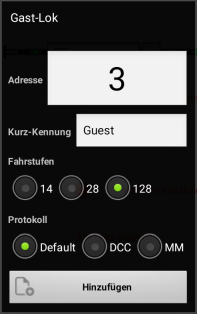
Fügt per Adresse eine Gast-Lok hinzu.
Die neue Gast-Lok erscheint in der Lok-Kategorie "Spezial". Wenn nach Gesellschaft sortiert wird, erscheint die Lok unter "keine".
Standardeinstellung ist DCC und 128 Geschwindigkeitsstufen, wenn nur die Adresse gesetzt wird. In diesem Fall ist die Lok-Kennung gleich der Adresse.
WIO
Mehrfachtraktionen verwalten
Anzeigen, hinzufügen und entfernen von Mitgliederen in Mehrfachtraktionen:
 |  |  |  |  |
| Fahrregler | Mehrfachtraktionen verwalten | Mehrfachtraktions-Anzeige | Lok-Steuerung | Mitglied zeigt Hauptlok |
Wird durch langes Anklicken der Fahrtrichtungs-Schaltfläche aktiviert.
Ein langer Klick auf die Fahrrichtungs-Schaltfläche schaltet zur Hauptlok um, wenn die ausgewählte Lok auch ein Mitglied ist.
Auswählen einer Lok aus der Listen-Anzeige öffnet die Lok-Aktivität, die zum Tausch der Logischen Richtung verwendet werden kann.
Schiebebühne


Eine einzelne Berührung der Schiebebühne sendet einen Open oder Close-Befehl.
Langes Drücken der Schiebebühne öffnet eine neue Ansicht zur Steuerung.
Open
Sperrt oder entsperrt die Schiebebühne für Züge.
Next
Bewegt die Schiebebühne zum nächsten Gleis.
Previous
Bewegt die Schiebebühne zum vorherigen Gleis.
Goto Track
Bewegt die Schiebebühne zum angegebenen Gleis.
Drehscheibe / Schiebebühne


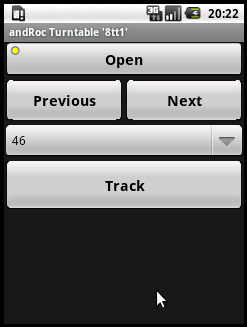
Eine einzelne Berührung der Drehscheibe sendet einen Open oder Close-Befehl.
Langes Drücken der Drehscheibe öffnet eine neue Ansicht zur Steuerung..
Open
Sperrt oder entsperrt die Drehscheibe für Züge.
Next
Bewegt die Drehscheibe zum nächsten Gleis.
Previous
Bewegt die Drehscheibe zum vorherigen Gleis.
Goto Track
Bewegt die Drehscheibe zum angegebenen Gleis.
Hinweis
Kreuzungen werden nicht korrekt angezeigt

Bei der Darstellung von Kreuzungen vom Typ Kreuzung darf in den Weicheneigenschaften die Option 'Rechteckig' nicht ausgewählt sein.
Lange Klicks
Weiche
- Entriegelt diese Weiche, falls Rocrail im Automatik-Modus ist.
- Öffnet eine Servo-Feineinstellungs-Aktivität. Siehe auch Kanal-Einstellung
Block
Die Lok-Steuerungs-Aktivität, falls der Block reserviert ist.
Problembehandlung
Plan wird (teilweise) nicht geladen
Überprüfung des Plan's auf XML konforme Formatierung, z.B. mit der Lokale WEB Browser.
Rocrail und Rocview benutzen den Rocs parser, welcher nicht so streng wie der von Java ist.
Aktualisierungen von Bildern und Symbolen
Die Lokbilder und Funktions-Symbole sind lokal auf der SD-Karte gespeichert. ("/sdcard/androc/")
Sie müssen manuell gelöscht werden, wenn neue Versionen vom Rocrail-Server angeboten werden.
Lokbilder werden nicht angezeigt
Bild-Namen sind unter Android groß-/klein-schreibungs-sensitiv.
andRoc Abstürze
Den Absturz im Rocrail-andRoc-Forum mit folgenden Information melden:
- andRoc-Version.
- Rocrail-Version.
- Eine Schritt-für-Schritt-Beschreibung, wie der Absturz reproduziert werden kann.
- Beifügen der "plan.xml" des Servers, mit dem andRoc verbunden wurde.
- Geräte-Marke und Typ.
Layout-Probleme
- Leere Schaltflächen?
- Unbrauchbares Layout?
Dies versuchen: Switch To The Stock Android Interface. (en)